Kalau sebelumnya saya sudah pernah membuat beberapa artikel tentang mengatur volume sound/musik latar pada flash, kali ini saya akan membuat lagi dengan versi yang berbeda. Kebanyakan mungkin dikenal bahwa pengaturan volume pada flash hanya bisa dilakukan untuk ON dan OFF suara saja menggunakan “stopAllSounds();” , tapi tahukah anda bahwa flash juga bisa mengatur keras kecilnya suara yang akan kita inginkan. Untuk lebih meningkatkan pemahaman anda silahkan baca artikel saya yang sebelumnya tentang mengatur suara pada flash.
“Ide : Suara/music latar bisa diatur/di set dari kecil sampai besar (0%-100%) dengan menggeser tombol dari kiri ke kanan”
Penyelesaian programnya sangat sederhana, silahkan ikuti langkah-langkah sebagai berikut ini.
- Siapkan file flash dengan membuat dokumen baru.
- Pada layer satu, ganti namanya menjadi layer “Latar” dan buatlah objek seperti gambar 1, nantinya sebagai latar dari tombol volume.
- Tambahkan layer baru di atas layer latar dan ubah namanya menjadi layer “tombol”. Sebenarnya ini tidak wajib, akan tetapi untuk memudahkan dalam bekerja saja. Pada layer tombol buatlah satu garis seperti gambar 2, dengan ukuran panjang 200, anda bisa mengatur di panel propertisnya.
- Konvert to movie klip garis dengan nama “lintasan”, serta instance name “lintasan” juga.
- Masih pada layer”tombol”, buatlah satu tombol di tengah lintasan dan conver tosymbol menjadi tipe movie Clip.
- Dengan tombol masih terseleksi, masukan scrip berikut.
onClipEvent (mouseMove){
myPoint = new Object();
myPoint.x = this._x;
myPoint.y = this._y;
_root.lintasan.globalToLocal(myPoint);
_root.mySound.setVolume(myPoint.x);
}
- Kemudian tambahkan satu layer yaitu layer 3. Seperti biasa rubah nama layer menjadi layer “action”
- Pada layer action silahkan masukan scrip sebagai berikut dengan menekan F9 pada keyboard.
stop();
mySound = new Sound();
mySound.attachSound("musik1");
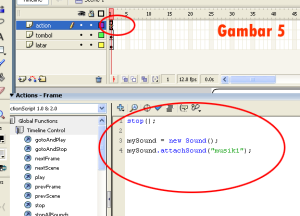 Beralih lagi ke layer tombol, silahkan klik 2 kali pada tombol volume untuk masuk ke jendela edit in place.
Beralih lagi ke layer tombol, silahkan klik 2 kali pada tombol volume untuk masuk ke jendela edit in place.
- Konvert to symbol lagi sekali objek tersebut, kali ini dengan tipe Button.
- Dengan obejek button masih terseleksi, silahkan masukan scrip berikut dengan menekan F9 pada keyboard,
on (press){
kiri = _root.lintasan._x;
kanan = _root.lintasan._x + 200;
atas = _root.lintasan._y;
bawah = _root.lintasan._y;
startDrag (this, true, kiri, atas, kanan, bawah);
}
on (release){
stopDrag ();
}
 Kembali ke scane 1, Silahkan dicoba movie dengan menekan Ctrl + Enter! Ketika tombol sudah bisa digeser ke kanan dan ke kiri sepanjang lintasan, berarti pekerjaan anda sejauh ini sudah benar.
Kembali ke scane 1, Silahkan dicoba movie dengan menekan Ctrl + Enter! Ketika tombol sudah bisa digeser ke kanan dan ke kiri sepanjang lintasan, berarti pekerjaan anda sejauh ini sudah benar.
- Sekarang proses memasukan lagu/soundnya. Import sound dari drive anda ke library,
- Kemudian pada panel library, klik kanan dan pilih linkage, Masukan nama “musik1” dan ceklis linkage eksport to action seperti gambar berikut, lalu OK.
- Kik frame 1 pada layer action dan beralih ke panel properis, silahkan masukan sound yang sudah anda import tadi,
- Selesai tes movie dan silahkan geser tombol volumenya, jika digeser ke kiri makan suara makin kecil, dan kekanan suara makin membesar,
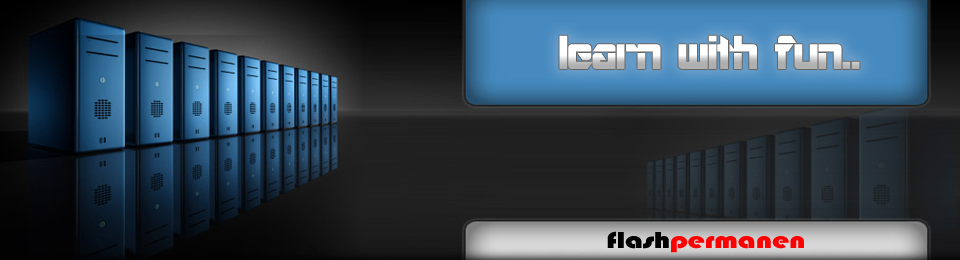




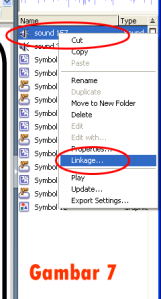
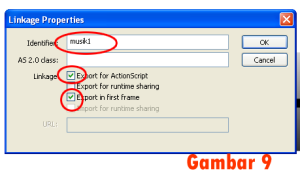

ane dah coba tutor diatas tp ada sedikit masalah….
sewatu ane drag kok tombol volume dengan cursornya nempel jadi ngak bisa lepas walau pun udah di click dua kli tetap ja tombol volumenya ngikutin cursor ane..
mohon bantuannya!! maklumlah baru belajar 😀
iya sama, kok jadi ikut cursor ya tombol volumenya?
ada solusinya? 🙂
@adi, Ageri….waduh agan-agan semua tidak bisa buat ya? ya nanti saya cek kembali kesalahannya, terimakasih atas koreksinya semua.. 🙂
punya saya malah gk bisa digeser, anjlok ke bawah volumenya 😦
eh ia dink, sama juga ngikut2 mulu tu volume ..
toweeeeewwww, bgaimana iniii?????
thank’s kkak …
saya mau nanya, kalo disitu ada dua suara lantas bagai mana kalau mau dikecilkan semuanya dengan 1 tombol pengatur tsb. thanks 😀
kalo punyaku volume max keluar lintasan.gmana solusinya??
kok belum update ini gan..
tombol tetep ikutin kursor
@anonymous itu ada yang salah script nya di “startDrag (this, true, kiri, atas, kanan, bawah); }” ganti dengan “startDrag (this, false, kiri, atas, kanan, bawah);
}” (gak pakek petik)
jadi scriptnya yang bener jadi:
on (press){
kiri = _root.lintasan._x;
kanan = _root.lintasan._x + 200;
atas = _root.lintasan._y;
bawah = _root.lintasan._y;
startDrag (this, false, kiri, atas, kanan, bawah);
}
on (release){
stopDrag ();
}
kok ndak mau ngikuti lintasan.a ya tombol.a…???
o ya mas, mas.a kurang ngasih keterangan lo titik point waktu ngonvert garis “lintasan” hrs d sblh kiri coz ntar tombol.a ngikuti titik point dari garis itu sndiri…!!!
mk.a dr td tk coba kok tombol.a kluar jalur trus…
kalok saya pas nyobanya saya otak atik jadi di
kiri = _root.lintasan._x;
kanan = _root.lintasan._x + 200;
atas = _root.lintasan._y;
bawah = _root.lintasan._y;
saya ganti angkanya soalnya itu menurut posisi x dan y bisa dilihat tekan CTRL + I itu bisa tau letak mouse pada x berapa jadi lokasi awalnya bisa di ganti
wah malah jadi kacau balau… jadi script nya yang bener yang mana nie…
update dong gan….. 🙂
on (press){
kiri = _root.lintasan._x;
kanan = _root.lintasan._x +
200;
atas = _root.lintasan._y;
bawah = _root.lintasan._y; startDrag (this, false, kiri,
atas, kanan, bawah);
} on (release){
stopDrag ();
}
bener yang ini. Hanya saja angka yang 200 itu silakan dirubah untuk mengempatkan slider di tempat yang benar.
Mampir ya gan
di filewall.blogspot.com
Kalo biar gak kembali ke posisi semula gmn ya?
Misal saya punya menu “pendahuluan” di frame 1, volume posisinya jg di frame 1.
Terus pas klik menu pendahuluan masuk ke frame 2, volume sengaja dibikin ilang. Di frame dua ada tombol kembali ke frame 1.
Nah, kalo kembali ke frame 1, biasanya posisi tombol volume bakal balik ke posisi semula walaupun sebelumnya uda sempet diotak-atik (dikecilin/digedein), caranya biar gak kembali ke posisi semula gmn ya-?
Maaf pak admin, saya sangat STRESS tiap mau download file dari blog ini karena diupload ke ziddu. Saya selalu gagal tiap download dari ziddu via IDM. Mohon diupload di tempat lain saja yang lebih mudah didownload. Bisa jadi pengunjung yang lain juga menemui kesulitan yang sama.
usul ke admin upload ke google drive aja
agar musicnya tidak mengulang” terus gmn solusinya yh? setiap kembali ke page sebelumnya, pasti music nya ngulang lagi dr awal. jd double sound.
mohon solusi